亚马逊中国在上周五宣布将停止运营其电子书店,用户不仅一年后购买不了电子书,两年后已购买的电子书也将不能下载。
静读君上周提醒了大家要抓紧下载好已购书籍。有不少粉丝留言表示,书籍太多了,要怎样批量下载已购书籍?

也有用户已经试过保存书籍,但遇到了一些问题,比如:下载的书籍没法在美区使用,下载不了个人文档等等。
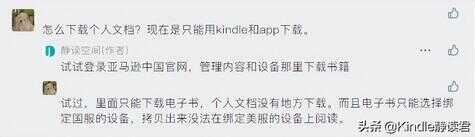
其实亚马逊中国官网支持批量下载电子书和个人文档,一次最多可支持发送200本内容推送到Kindle设备。
www.amazon.com.cn
静读君这就来告诉大家详细步骤,相信大家看了之后就知道如何操作了。
批量选择电子书/个人文档
进入官网,登录你的亚马逊中国账号,点击“管理我的内容和设备”。
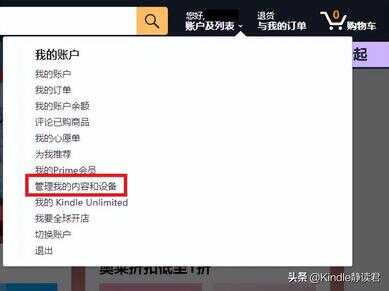
我们购买的电子书、用邮件推送的个人文档都能在“内容”一栏中找到。
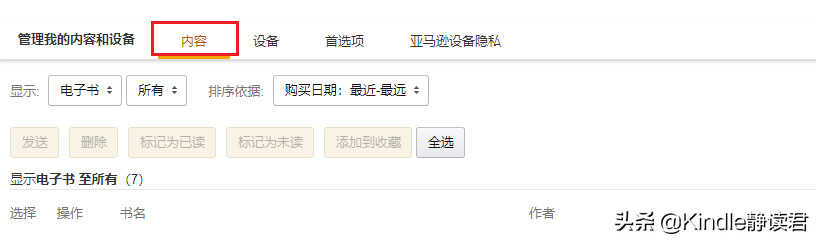
如果在这里找不到书籍,那你可能需要先添加个国内的收货地址。在“账户及列表”中,选择“我的账户”。然后在“地址”栏目,添加个地址。
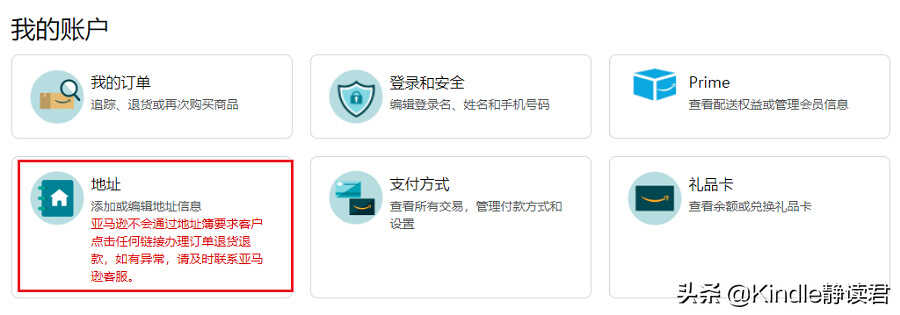
这里简要介绍下“内容”栏的功能。在左上角显示这儿,你可以选择“电子书”、“个人文档”和“字典与用户指南”。
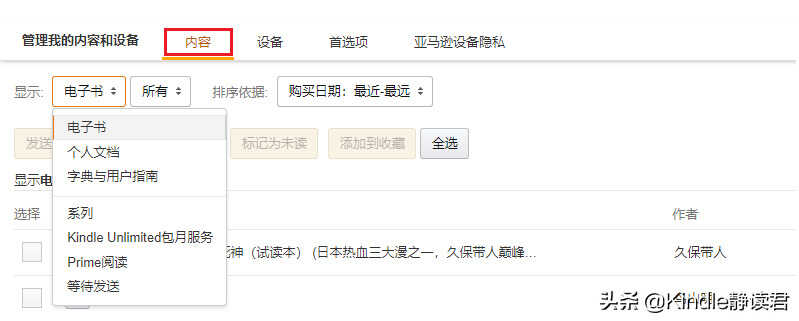
“电子书”就是你已购的Kindle书籍,“个人文档”就是你用邮件推送至Kindle设备的书籍或文档。
显示电子书时,还能在旁边选择“购买的商品”,避免后续将电子书样章推送到设备中,到时候还得删除。
右上角的“全选”功能,就能用来批量选择电子书。我们一次最多可选200本书籍或文件,这也是该网页一次能显示的最多内容。所以,如果书籍多于200本,你可以选择一页一页地导出。
批量发送文件到Kindle设备
选择你要推送的书籍后,点击“发送”,你会看到能推送到的Kindle设备,包括Kindle阅读器、Kindle阅读APP和Kindle for PC。
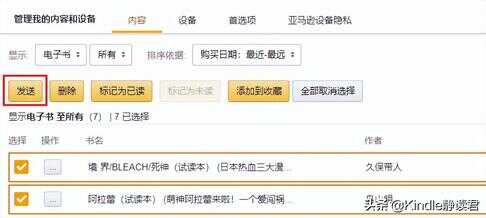
此时,选择你想接收到书籍的Kindle设备即可。不过,这里需要说明一下,此时你将电子书推送到哪个Kindle设备,就只能在该Kindle设备上查看电子书。
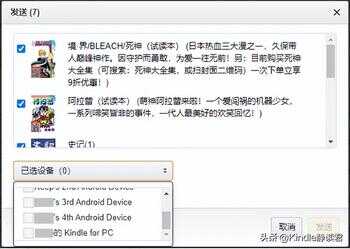
如果你想批量下载和保存书籍,静读君建议发送到Kindle for PC。Kindle for PC就是kindle的电脑端应用。因为电脑端的存储空间更大,更适合长期储存。
你可以在网上搜索后安装它,也可以在静读君公众号后台回复“kindle pc”获取安装包。
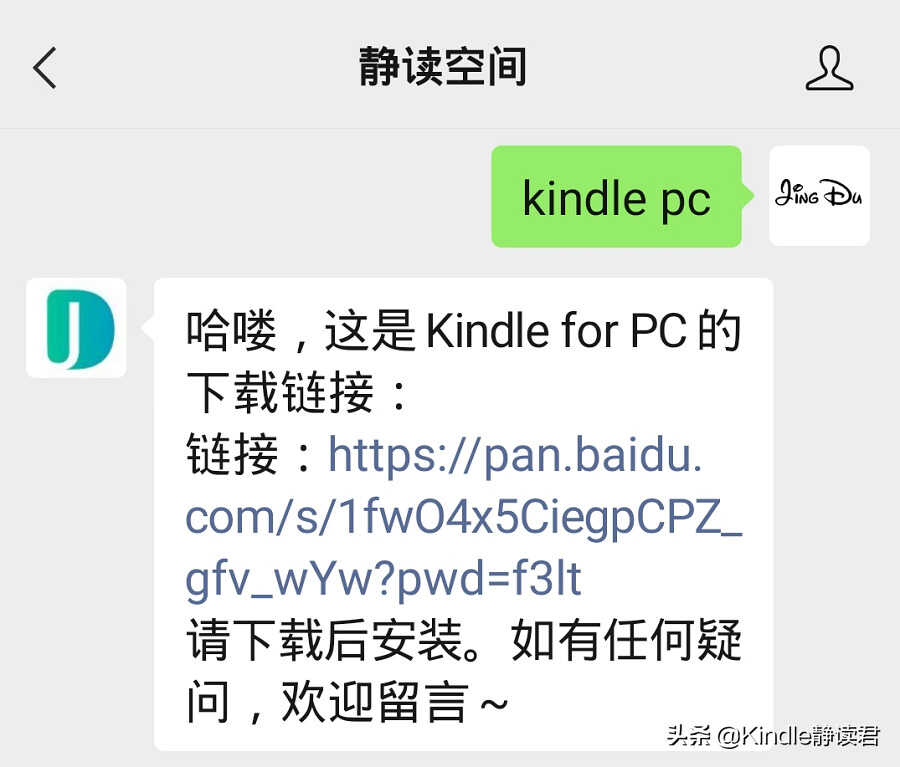
安装好后,在Kindle for PC上登录你的亚马逊账号,然后回到亚马逊官网,点击“发送”。
发送后,你就能在Kindle for PC上阅读你的电子书了。而且,你也能在电脑的文件夹里找到这些书籍。书籍的保存路径,可以从Kindle for PC的工具 > 选项 > 内容里看到。
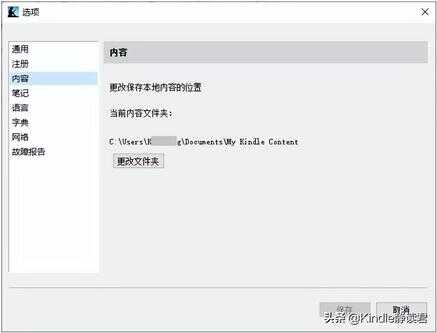
默认存放路径为:C:UsersXXXDocumentsMy Kindle Content
补充一下,保存到电脑端的书籍都是以亚马逊的Asin命名的,不是以书籍名称命名。
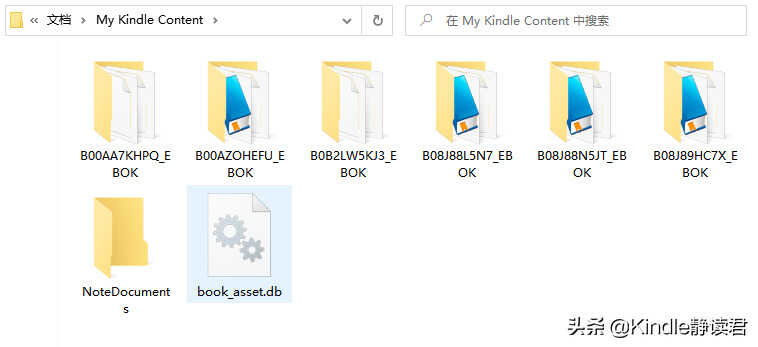
将书籍传输到其他Kindle设备
那么,问题来了。如果想在其他Kindle设备上查看这些书籍,直接通过USB传输到Kindle设备可行吗?
答案是,不行。直接将亚马逊书籍拷贝到Kindle设备,打开会出现提示:书籍许可归其他用户所有。
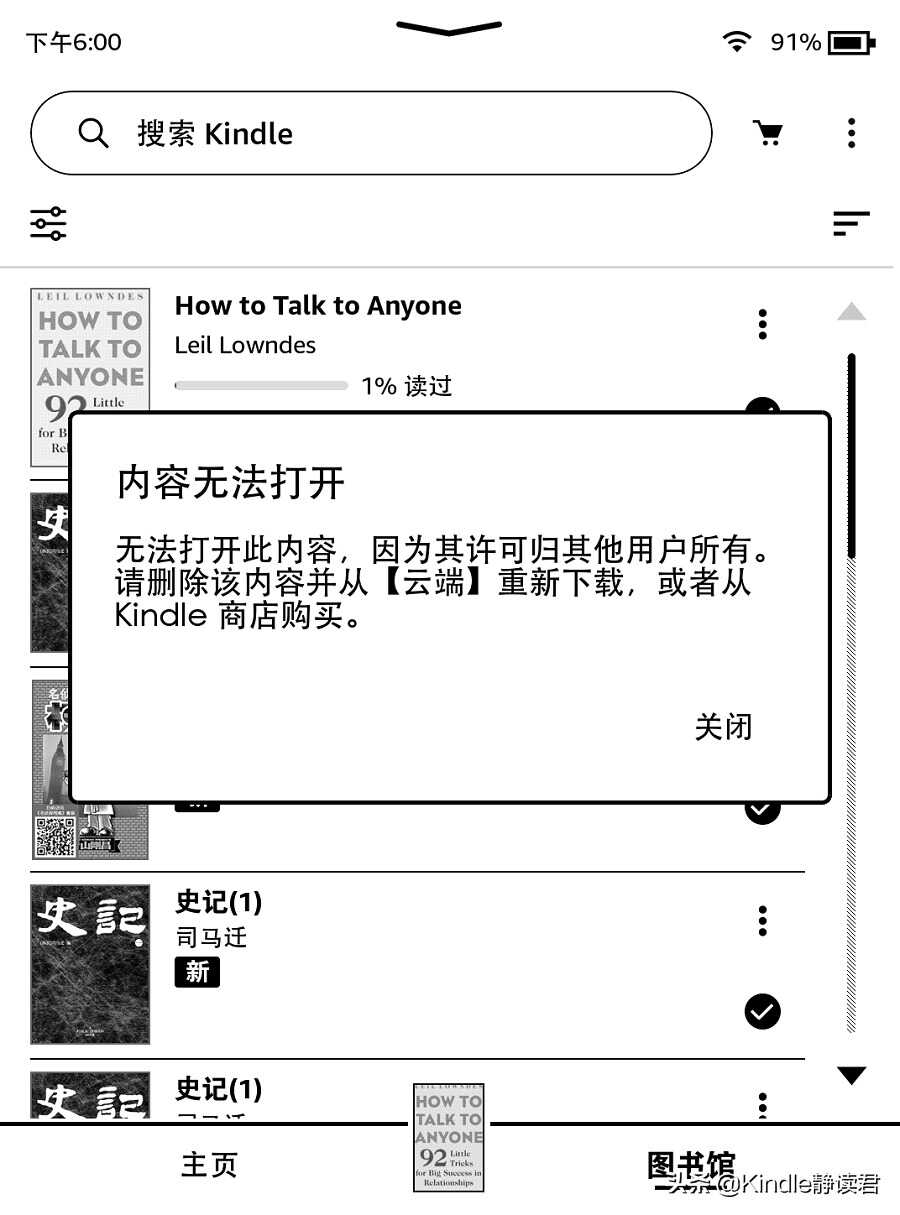
为什么会这样?这就要说到DRM保护了。
DRM,英文全称 Digital Rights Management, 可以简单理解为:数字版权管理。用来加强保护数字化的音视频节目内容,文档、电子书籍的版权。比如当静读君用 Cablire 打开一本 DRM 保护的电子书时,会出现这样的提示——
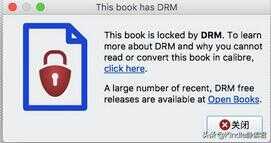
我们在亚马逊购买和下载的书籍都会有DRM保护。
虽然不能查看,但是可以作为储存电子书的一个方法。如果你确实想将电脑端的电子书传输到Kindle阅读器上查看,可以百度或谷歌下DRM的相关内容。








